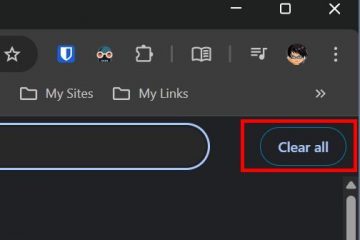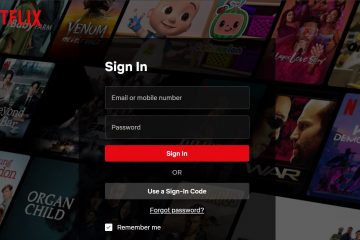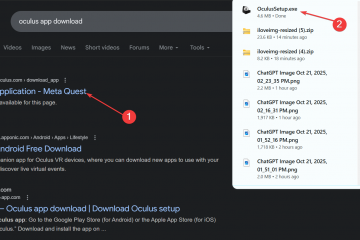Aprenda como medir e verificar facilmente o tempo de inicialização do seu computador em segundos no Windows 11 e 10.
Geralmente, a maioria dos sistemas Windows modernos, especialmente aqueles com SSD e inicialização rápida ativada, inicializam muito rapidamente. Muitas vezes menos de 10 segundos. Mas você já mediu o tempo real de inicialização do seu computador, até o segundo? Medir o tempo de inicialização ajuda a otimizar seu PC sem sacrificar a funcionalidade.
Por exemplo, o tempo de inicialização pode aumentar significativamente dependendo do número de aplicativos, serviços e outras tarefas de inicialização. No entanto, nem todos os itens de inicialização são igualmente responsáveis pelo atraso na inicialização. Ao medir a velocidade de inicialização antes e depois de fazer alterações, você pode identificar quais aplicativos, serviços ou tarefas estão causando mais atraso.
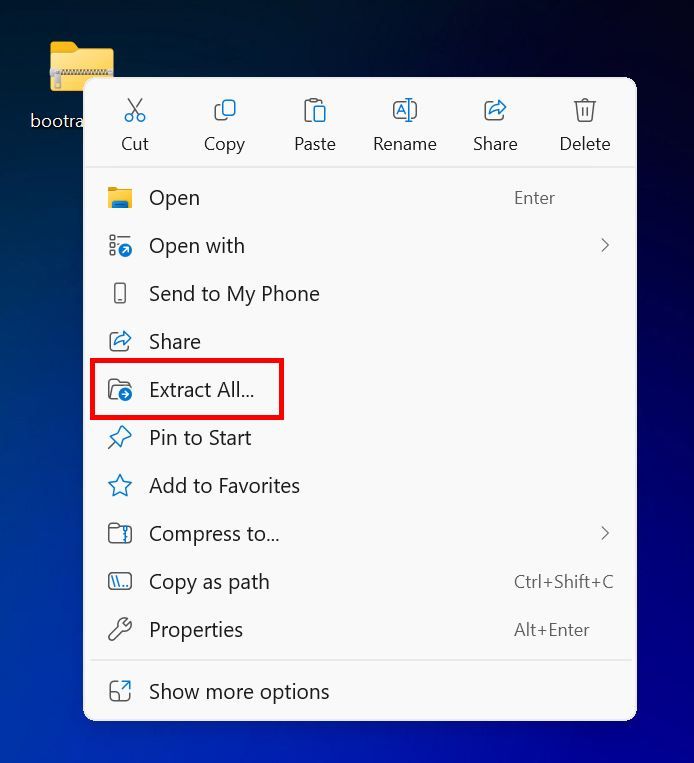
Neste guia rápido e fácil, mostrarei as etapas para medir a velocidade de inicialização do seu PC em segundos no Windows 11 e no Windows 10. Vamos começar.
Antes de começar
São necessários direitos administrativos para medir o tempo de inicialização do seu PC.
Boa leitura: Como fazer uma inicialização limpa no Windows 11 e 10
Etapas para medir a velocidade de inicialização no Windows 11 e 10
Para calcular o tempo de inicialização, usaremos um aplicativo gratuito chamado BootRacer. Veja como:
Primeiro, acesse o site oficial e baixe o BootRacer clicando no botão Download. Depois disso, clique com o botão direito do mouse no arquivo baixado no Explorador de Arquivos e selecione a opção “Extrair tudo“.
Clique no botão “Extrair“para extrair o arquivo ZIP para uma nova pasta no mesmo diretório do arquivo ZIP.
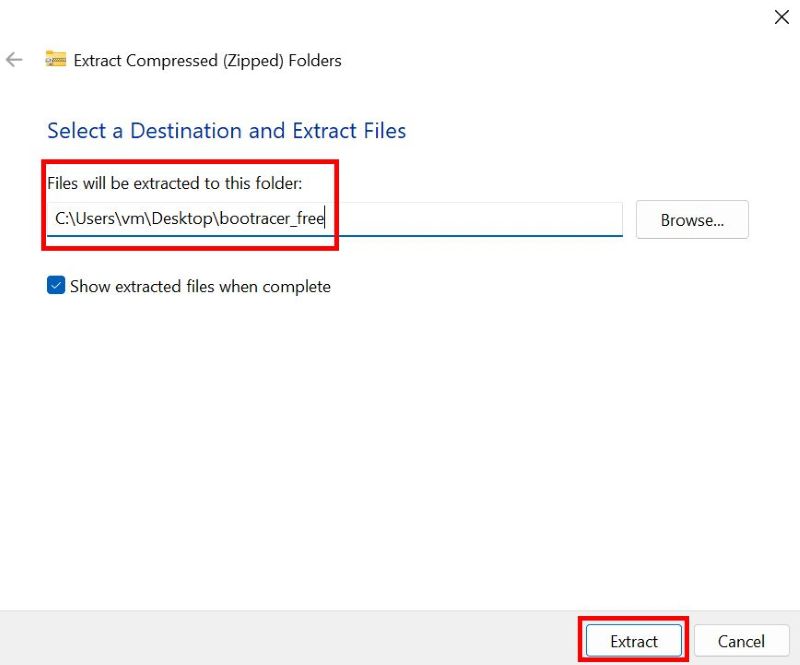
Após extrair, abra a pasta extraída e clique duas vezes no Arquivo “BootRacerSetup.exe“para iniciar o processo de instalação. Siga o assistente de instalação.
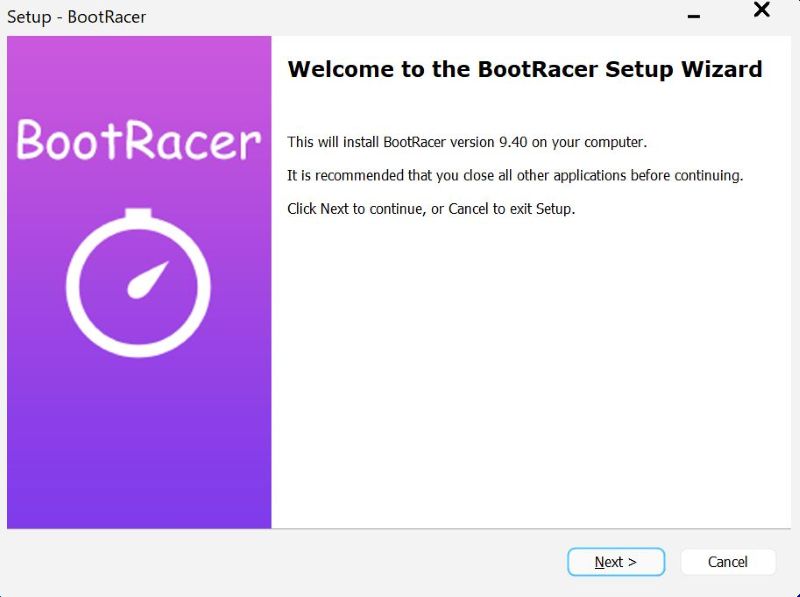
No final do assistente de instalação, certifique-se de que todas as caixas de seleção estejam marcadas e clique no botão Botão “Concluir“.
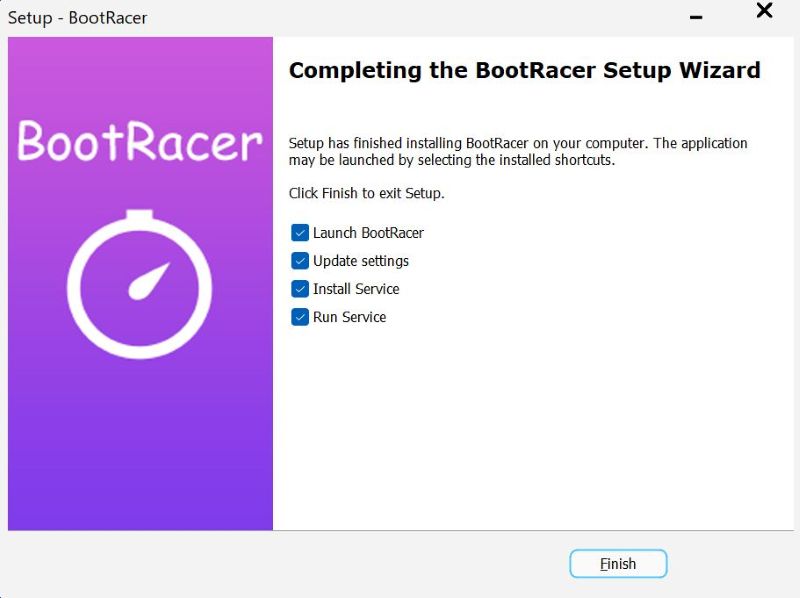
Depois que a instalação estiver concluída feito, abra o menu Iniciar, pesquise “BootRacer“ e clique em “Abrir“para iniciar o aplicativo. Depois de abri-lo, vá para a aba “Full Boot Test“na barra lateral.
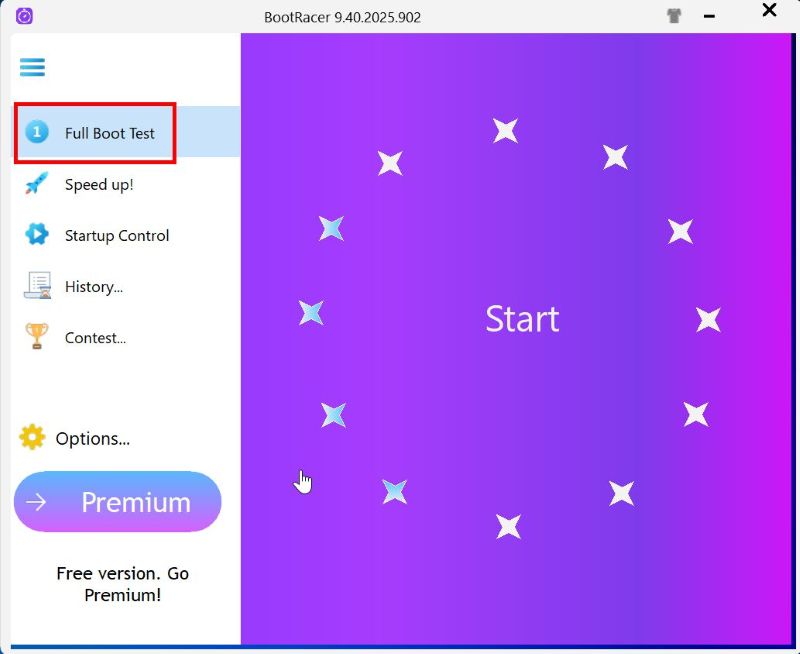
Certifique-se de estar na guia “Aceleração rápida“e clique no botão “Iniciar teste“ao lado de “Executar um teste de tempo de inicialização completo”.
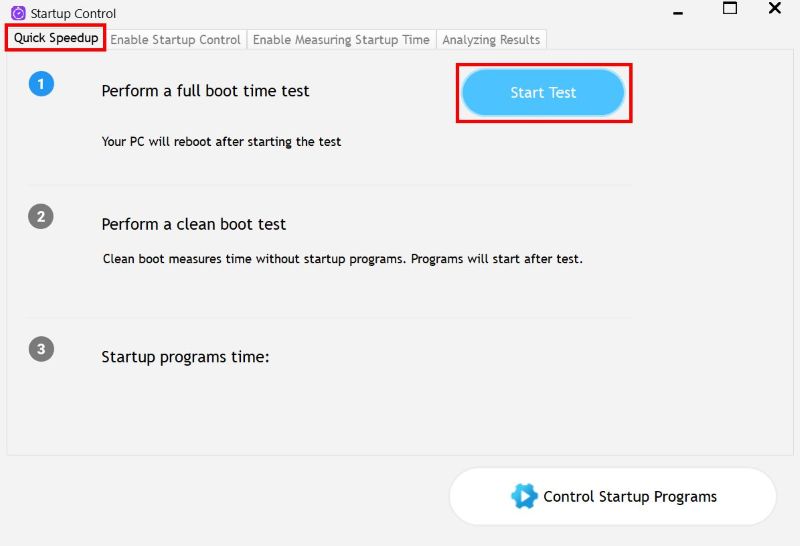
Clique no Botão “Sim“para continuar.
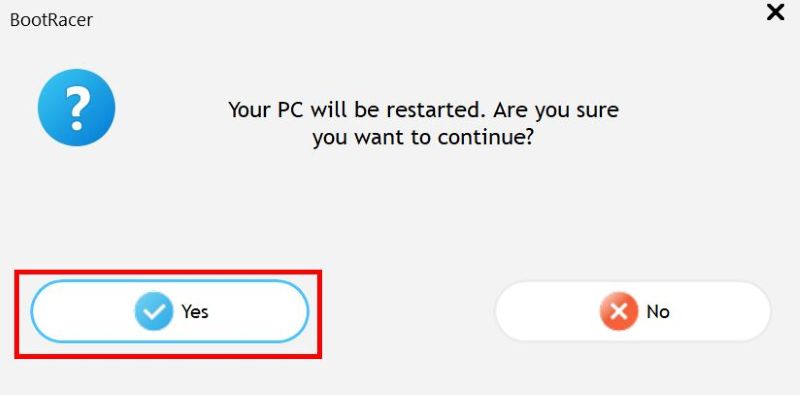
Assim que você faça isso, seu PC será reiniciado. Depois disso, a ferramenta BootRacer exibe o tempo que levou para inicializar totalmente o seu PC. Por exemplo, meu PC (uma máquina virtual) demorou 53 segundos. Clique no botão “Saiba mais“.
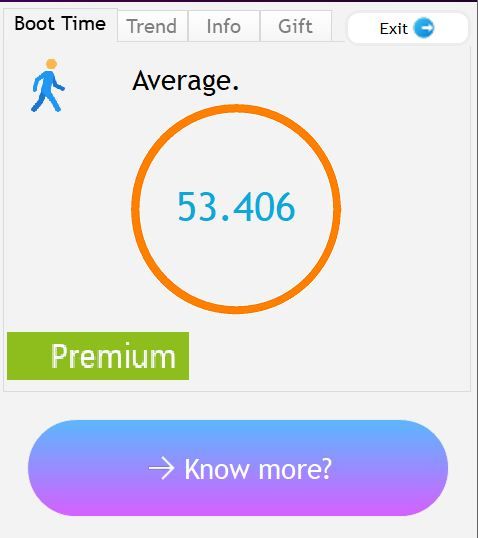
Ele exibe a linha do tempo detalhada de todo o processo de inicialização. Por exemplo, no meu caso, embora o Windows tenha inicializado rapidamente, os aplicativos e serviços de inicialização iniciados após o login demoraram 40 segundos.

Agora você pode usar essas informações para fazer as alterações necessárias nos tempos de inicialização para melhorar o tempo de inicialização. Não se esqueça de medir o tempo de inicialização após fazer as alterações.
Boa leitura: Como ativar o registro de inicialização no Windows 11
—
Se você tiver alguma dúvida ou precisar de ajuda, comente abaixo. Ficarei feliz em ajudar.